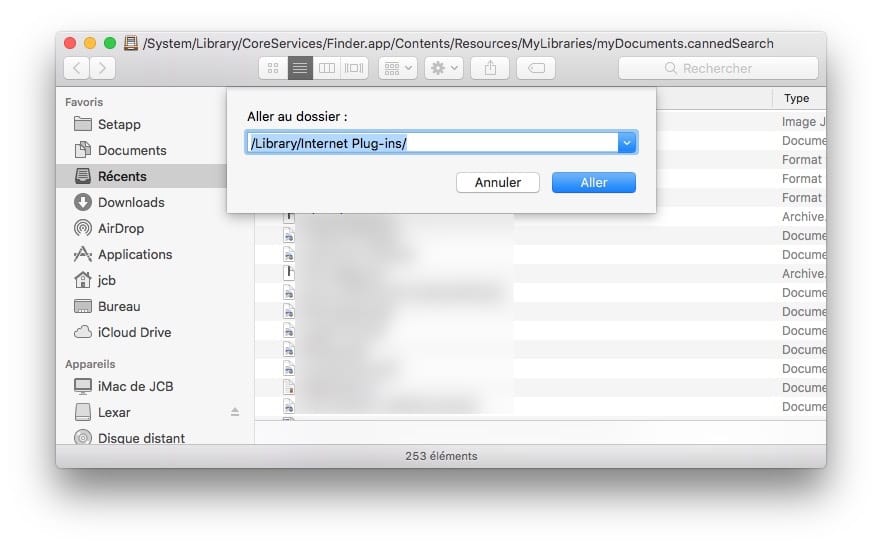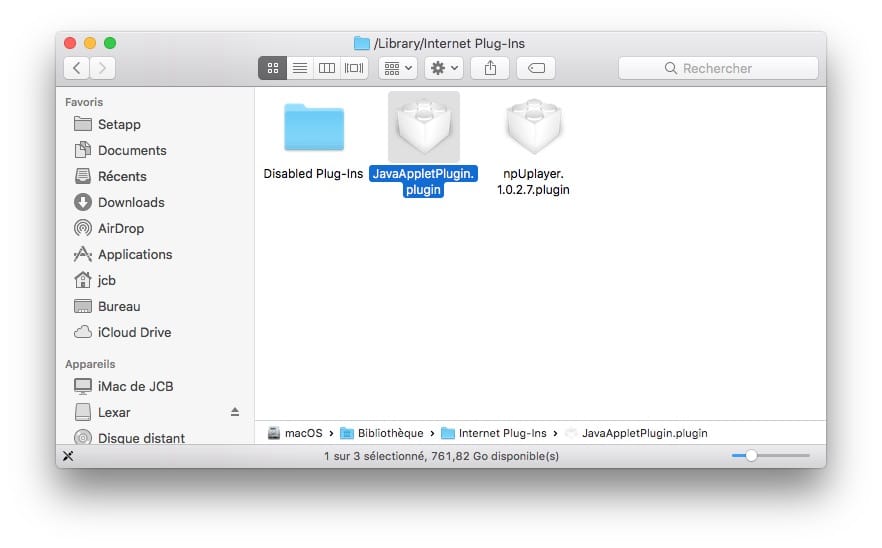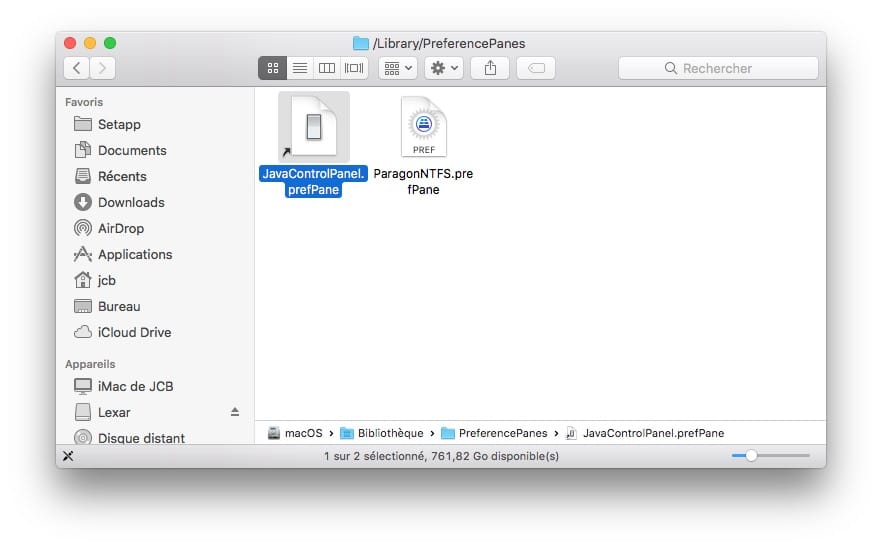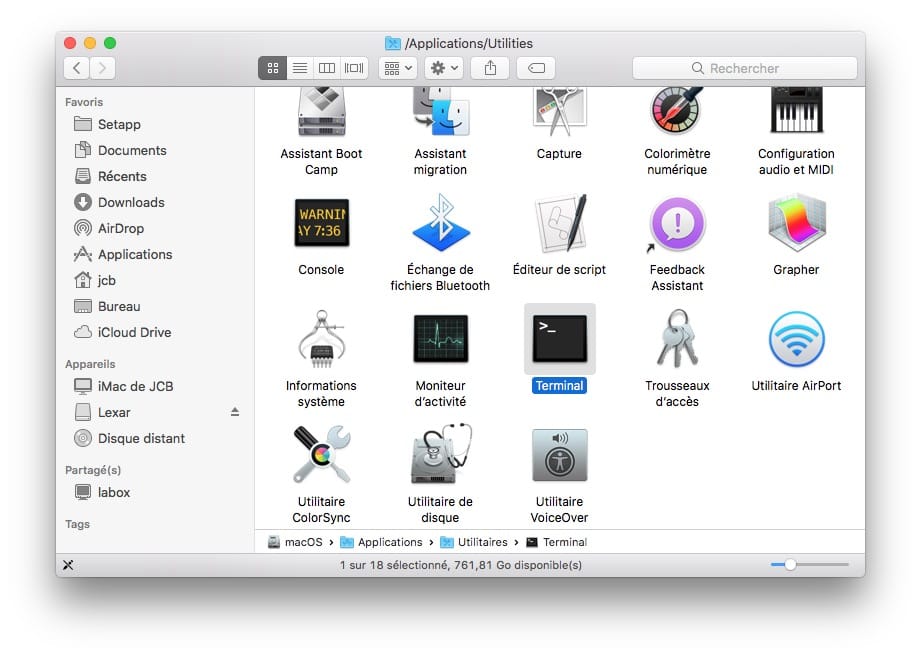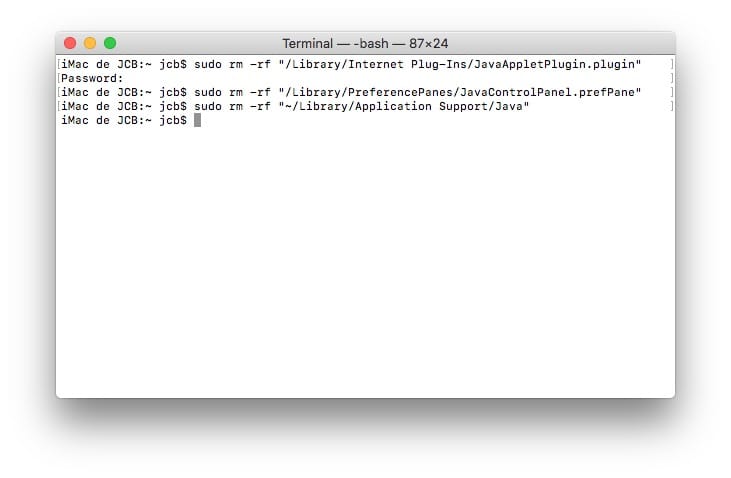Précédemment, nous vous avons indiqué comment installer Java pour macOS Mojave (10.14). Voici à présent la technique pour désinstaller Java de son Mac complètement et « proprement » si vous n’en avez plus l’utilité. En complément de lecture, et, si vous en avez besoin, pensez à consulter notre tutoriel pour Installer Flash Player pour macOS et si vous êtes développeur parcourez également comment Installer Xcode et GCC sur Mac ainsi que le guide pour Installer Homebrew sur Mac (macOS / Mac OS X).
Désinstaller Java de son Mac : manuellement (méthode 1)
La première méthode consiste à effacer manuellement tous les fichiers de Java. C’est la même technique que celle indiquée dans notre dossier Supprimer une extension Safari ou un plugin ainsi que Supprimer une extension des Préférences Système Mac). Cliquez pour cela dans le Dock sur l’icône du Finder puis sur le menu déroulant Aller et Aller au dossier ou directement sur le raccourci clavier cmd⌘ + shift⇧ + G pour vous rendre directement aux répertoires concernés ci-dessous via un copier-coller :
/Library/Internet Plug-ins/
Supprimez maintenant le fichier « javaappletplugin ».plugin » (voir Supprimer un fichier sur Mac sans passer par la Corbeille).
Allez maintenant au dossier suivant pour supprimer l’icône du Panneau des Préférences système et effacez « JavaControlPanel.prefPane »:
/Library/PreferencePanes/
Allez enfin au répertoire suivant puis effacer le dossier Java (s’il existe) :
~/Library/Application Support/Java/
Désinstaller Java de son Mac : en Terminal via les lignes de commande (méthode 2)
La seconde méthode consiste à utiliser la ligne de commande pour supprimer des fichiers sur Mac (voir Afficher toutes les commandes du Terminal macOS). Lancez le Finder et allez au sous-dossier Applications, Utilitaires. Double-cliquez sur le Terminal de macOS.
Copiez-collez une à une chaque ligne de commande suivie de la touche Entrée du clavier. Vous devrez saisir à l’aveugle votre mot de passe administrateur (autrement dit le mot de passe ne s’affichera pas à l’écran) :
sudo rm -rf "/Library/Internet Plug-Ins/JavaAppletPlugin.plugin"
sudo rm -rf "/Library/PreferencePanes/JavaControlPanel.prefPane"
sudo rm -rf "~/Library/Application Support/Java"
Pour aller plus loin en matière de désinstallation sur Mac, nous vous conseillons également de lire notre dossier pour Désinstaller une app sur Mac de façon « propre ».